Catatan: Cuplikan layar dalam artikel ini berasal dari Clipchamp untuk akun pribadi tetapi aset saham juga tersedia di Clipchamp untuk bekerja. Ketersediaan beberapa koleksi dan beberapa aset saham tertentu dapat berbeda antara Clipchamp untuk akun pribadi dan Clipchamp untuk bekerja.
Clipchamp bekerja dengan penyedia media saham berkualitas tinggi untuk menawarkan ribuan video saham, grafik, gambar, audio, GIF, dan latar belakang. Artikel ini berfokus pada audio dan musik saham.
Beberapa aset saham Clipchamp gratis untuk semua pengguna, tetapi saham premium lainnya memerlukan langganan Premium Clipchamp untuk mengekspor video.
Langkah 1. Klik pada tab pustaka konten pada toolbar
Untuk menemukan musik saham, klik pada tab pustaka konten pada toolbar, lalu klik pada tab audio.
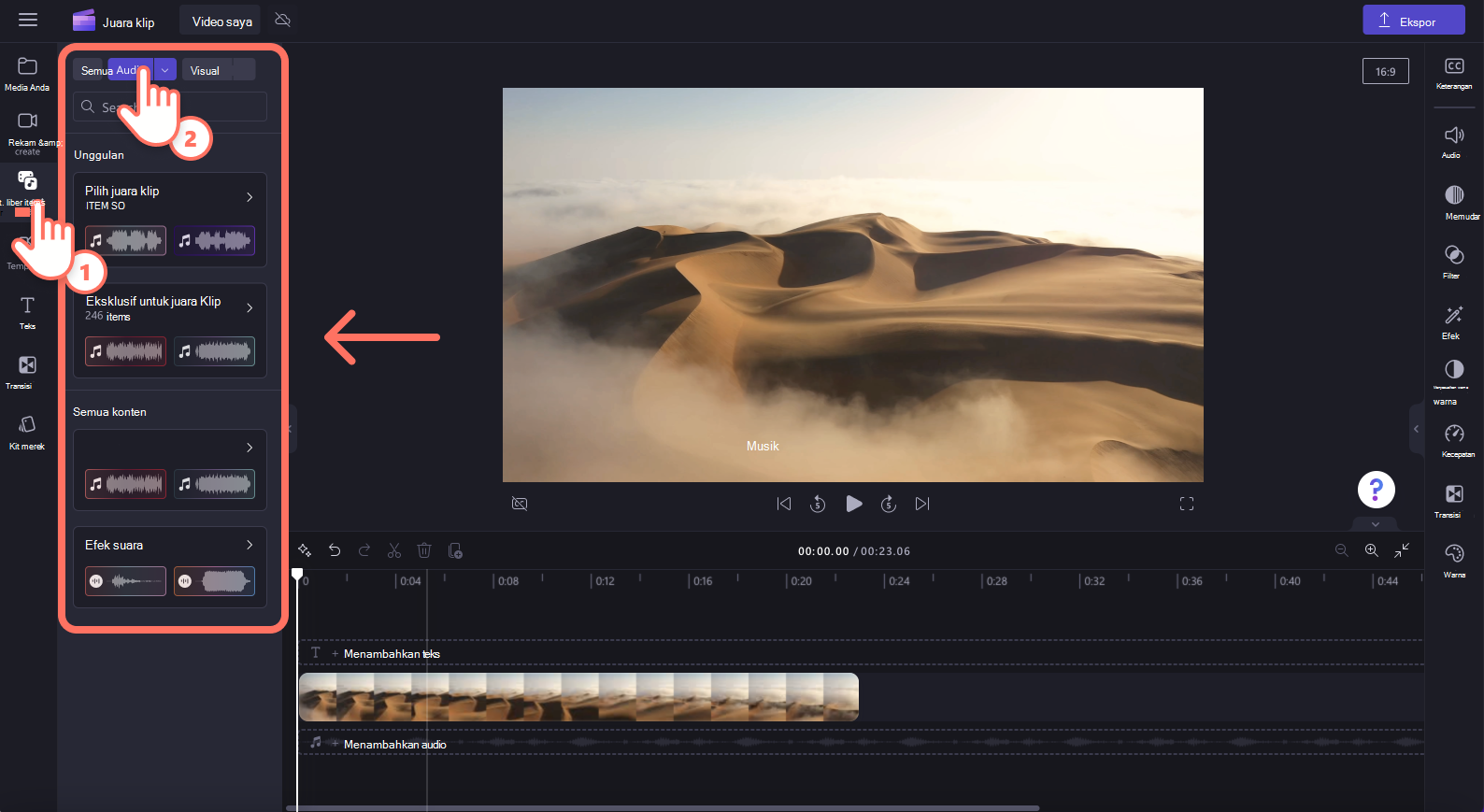
Langkah 2. Mencari pustaka audio dan mempratinjau musik
Ketika berada di dalam pustaka audio, Anda akan melihat kategori yang berbeda.
-
Unggulan: Clipchamp memilih dan eksklusif untuk Clipchamp
-
Semua konten: Musik dan efek suara
Klik opsi untuk menjelajahi selengkapnya.
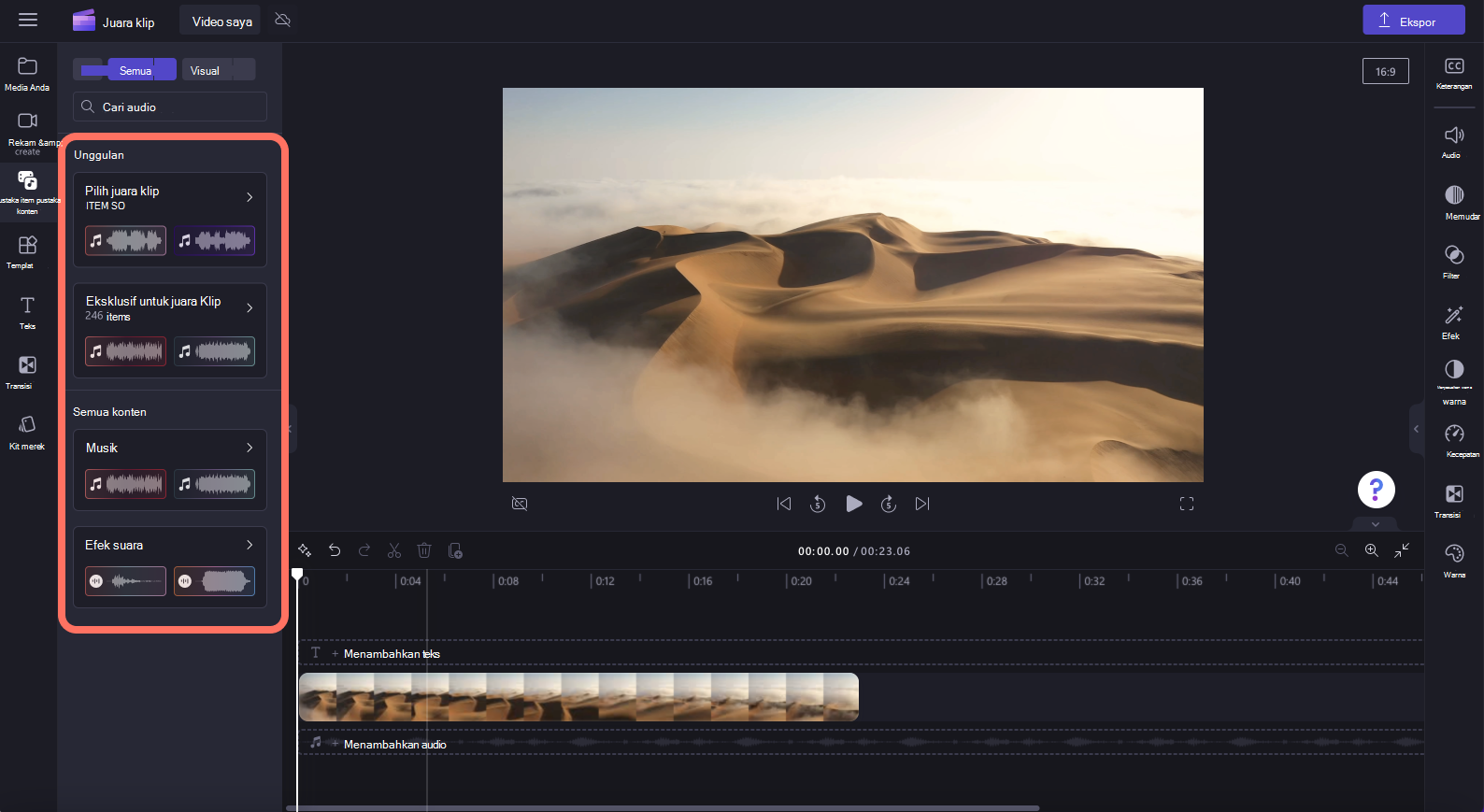
Untuk mempratinjau trek audio, klik tombol putar.
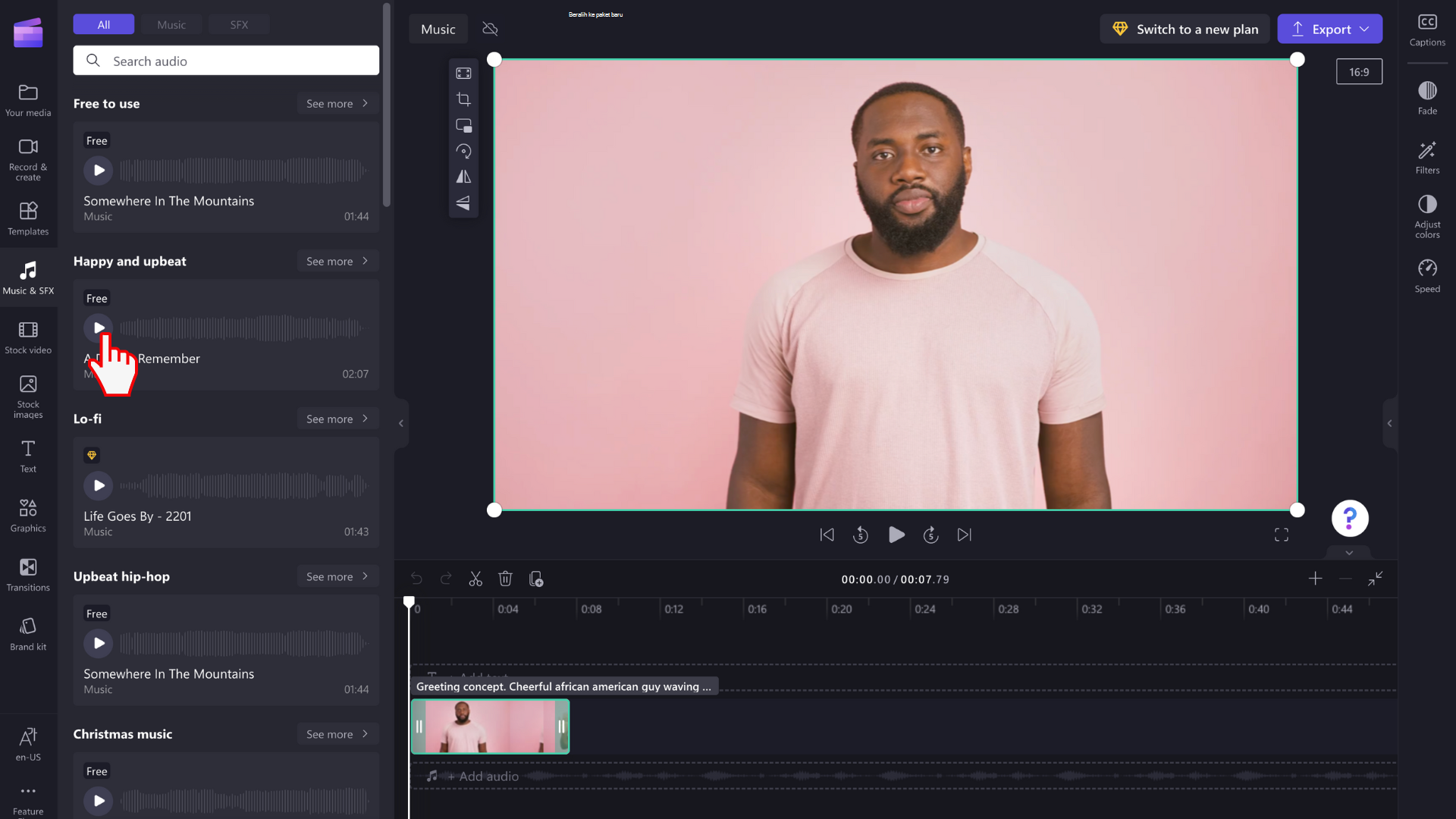
Anda juga dapat mengklik file audio untuk mempratinjau lagu dalam mode layar penuh. Di sini, Anda dapat melihat durasi dan tipe audio (gratis atau premium).
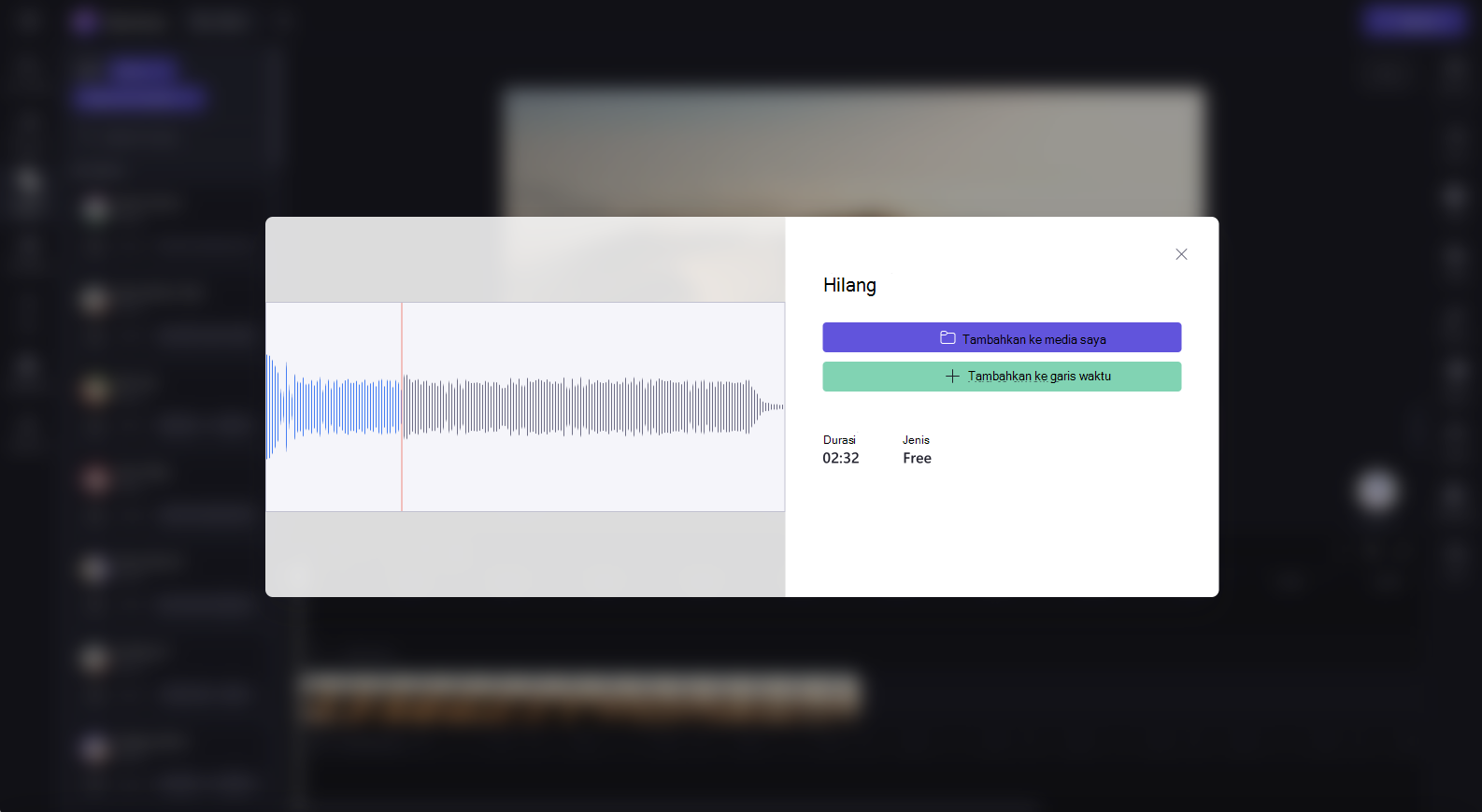
Langkah 3. Menambahkan file audio ke garis waktu Anda
Ada beberapa cara berbeda untuk menambahkan audio ke garis waktu Anda.
A) Seret dan letakkan file audio di bawah video Anda di garis waktu.
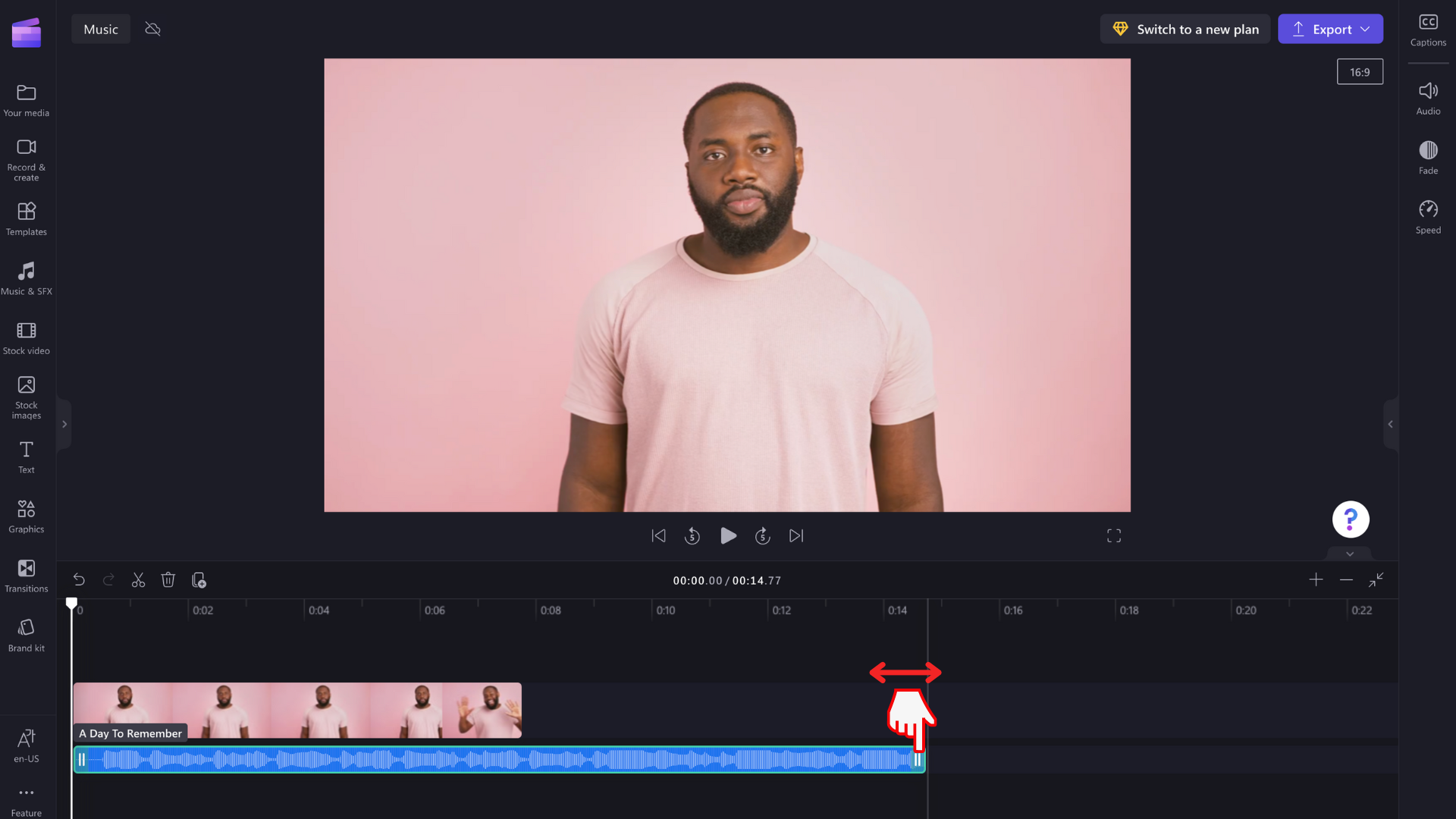
B) Klik tombol hijau + untuk menambahkan audio Anda ke garis waktu di bawah video Anda.
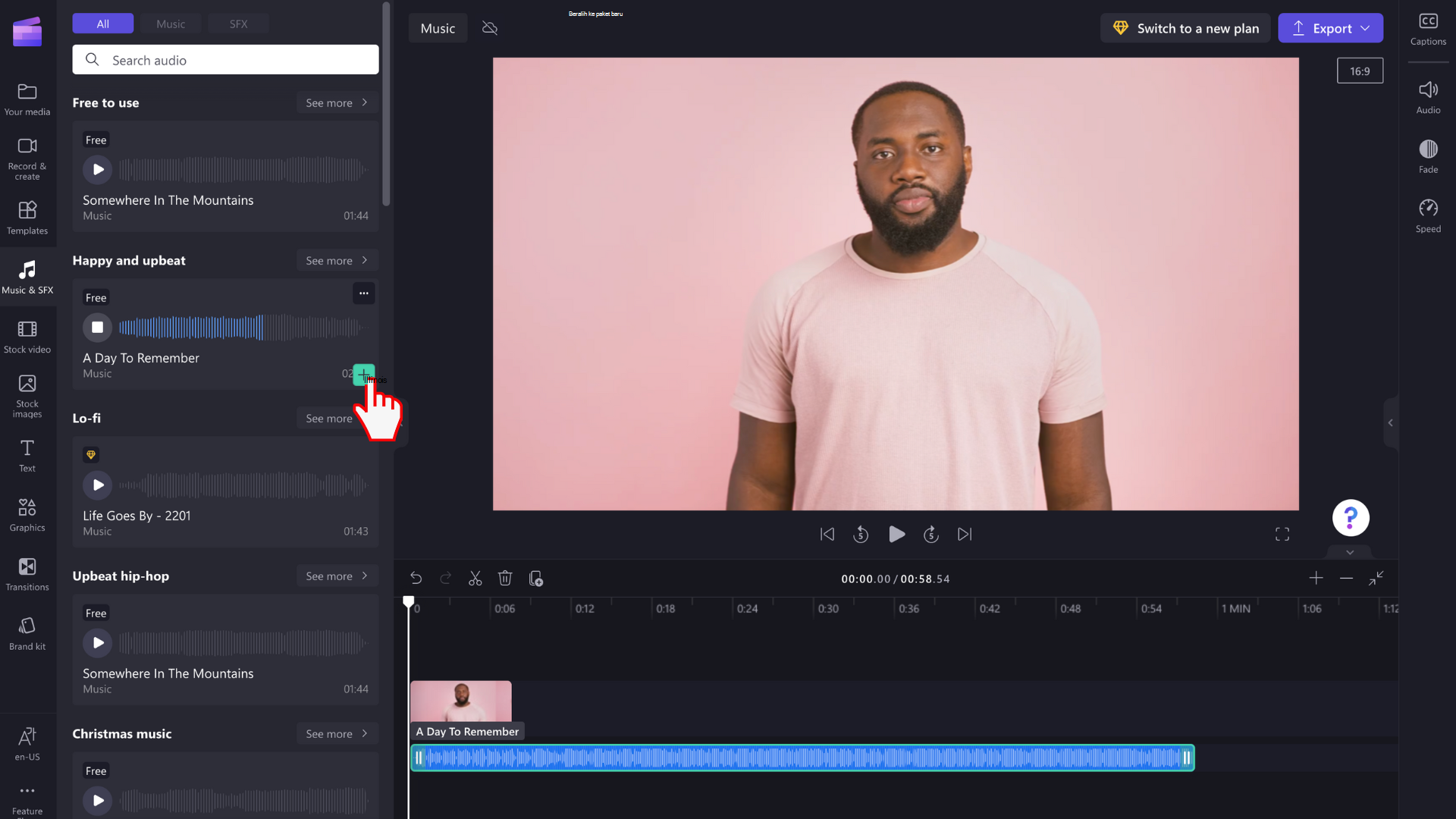
C) Klik tombol tambahkan ke garis waktu atau tambahkan ke tab media Anda dari mode pratinjau layar penuh.
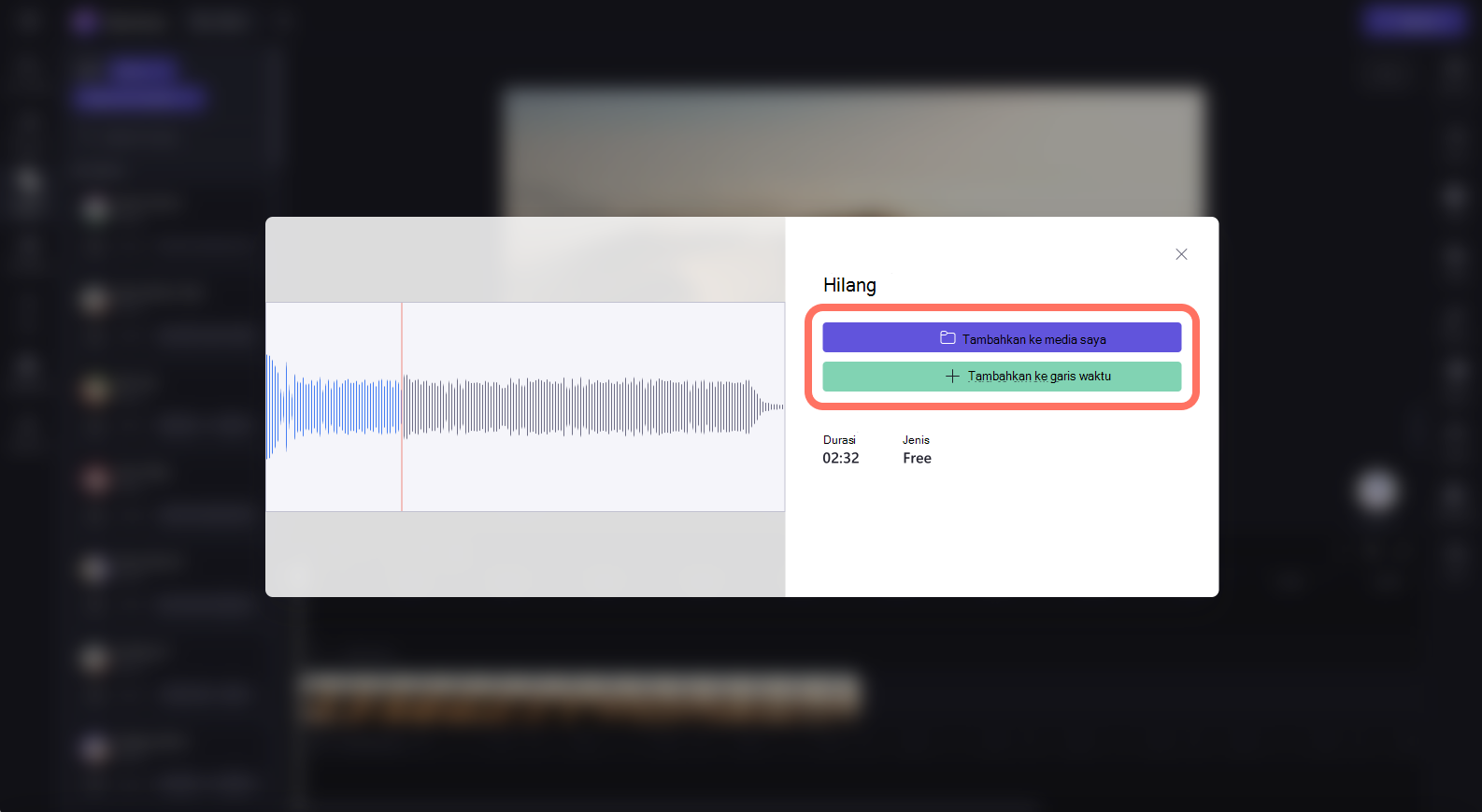
Langkah 4. Mengedit audio Anda
Setelah file audio berada di garis waktu, Anda dapat mengedit trek.
-
Untuk memangkas file audio, klik bilah sisi berwarna hijau, lalu seret ke kiri dan kanan.
-
Untuk mengedit volume audio Anda, klik tab audio di panel properti sebelah kanan. Gunakan slider untuk menaikkan dan menurunkan volume.
-
Anda juga dapat mengedit kecepatan trek audio dengan mengklik tab kecepatan di panel properti kanan. Pindahkan penggeser ke kiri dan kanan untuk menambah dan mengurangi kecepatan. Atau, ketikkan angka yang tepat.
-
Terakhir, klik tab pudar di panel properti kanan jika Anda ingin memudarkan audio Anda. Pindahkan penggeser ke kiri dan kanan untuk menambah dan mengurangi pudar.
Mengekspor video dengan audio saham
Klik tombol ekspor untuk mengekspor video Ke komputer Anda. Untuk menyimpan video yang menyertakan aset saham premium, Anda harus memperoleh langganan Premium Clipchamp.
Lisensi dan Ketentuan Penggunaan
Saat Anda menggunakan paket lisensi yang menyertakan akses ke media saham, Anda diperbolehkan untuk menggabungkan aset video saham, gambar, dan audio dalam video yang Anda simpan dari Clipchamp. Ini termasuk proyek yang Anda buat untuk tujuan komersial dan non-komersial.
Namun, Anda tidak boleh mengunduh dan mendistribusikan ulang file saham individual yang mendasar, menggunakannya di program pengeditan lain, atau membagikan atau menjualnya.










